KDE 4:
KSystemLog offenbart Ihnen die Log-Dateien
von Paul Arnote (parnote)
Übersetzer: angel02
Korrekturleser: leiche
Die meisten von uns Lesern wissen bereits, dass PCLinuxOS ein unglaublich stabiles Betriebssystem ist. Aber, wie bei jedem Computer-Betriebssystem, können auch hier Dinge manchmal schief gehen. Und wenn der Fall eintritt, werden Sie wahrscheinlich Hinweise zu Ihrem Problem in einer der vielen Protokolldateien finden, die regelmäßig in PCLinuxOS angelegt werden. Glücklicherweise haben Benutzer von PCLinuxOS zwei hervorragende Möglichkeiten um auf diese Logdateien zuzugreifen: entweder durch das PCLinuxOS-Kontrollzentrum (PCC) oder durch ein KDE4 Dienstprogramm, genannt KSystemLog.
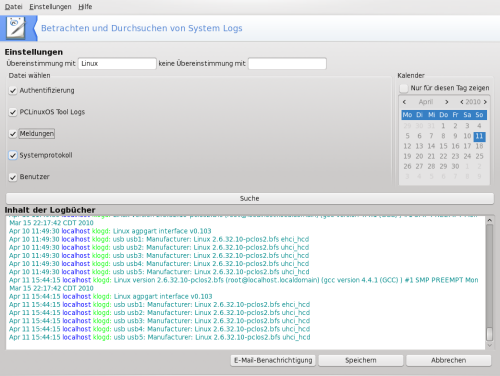
Das PCC-Dienstprogramm befindet sich, wenn Sie PCC starten unter System > Online-Administration > Betrachten und Durchsuchen von System Logs. Von dort aus, können Sie die Log-Dateien auswählen, die Sie durchsuchen möchten. In der Beispielabbildung habe ich alle fünf Kategorien von Log-Dateien markiert.
Oben bei Einstellungen geben Sie bei Übereinstimmung mit den Begriff ein, nachdem Sie suchen. Ich habe den Begriff "Linux," verwendet, aber sie können genauso gut "eth0" oder "Video" eingeben oder einen anderer Begriff nach dem sie suchen möchten.
Um die Suche zu starten klicken sie auf die Schaltfläche „Suche“ die sich in der Mitte des Fenstern befindet. Im Fenster darunter werden Ihnen die Suchergebnisse „Inhalt der Logbücher“ angezeigt.
Ganz unten im Fenster befinden sich die Optionen "E-Mail-Benachrichtigung", "Speichern" oder den Vorgang "Abbrechen".
Sie können die Suche auch einschränken, um nur Daten zu enthalten, die spezifisch für den ausgewählten Tag gelten, wählen sie dazu in der oberen rechten Ecke des Fensters aus dem Kalender das gewünschte Datum aus, nachdem sie ein Häkchen bei Nur für diesen Tag gemacht haben. Sie können die Suche auch noch weiter verfeinern, indem sie einen Begriff festlegen, den sie aus den Suchergebnissen ausschließen möchten. Geben sie diesen Begriff in das Feld keine Übereinstimmung mit ein.
Natürlich steht die PCC-Methode vom anzeigen und suchen der Protokolldateien jedem Benutzer unter einer beliebigen Version von PCLinuxOS, unabhängig der Desktop-Umgebung, die verwendet wird, zur Verfügung. Bedenken sie dabei, Sie müssen dafür einen Suchbegriff eingeben. Wenn Sie KDE 4 verwenden, haben Sie jedoch auch noch eine andere Möglichkeit, Ihre Protokolldateien anzeigen zu lassen, ohne dafür einen Suchbegriff angeben zu müssen. Sie können KSystemLog, verwenden, das von Synaptic als Teil des KDEadmin4-Pakets installiert wird. KSystemLog wurde entworfen, um neuen Benutzern von KDE das Auffinden von verschiedenen Systemprotokollen auf Ihrem System zu erleichtern, aber zugleich soll es auch für erfahrene Benutzer einen nützlichen Zugang bieten.
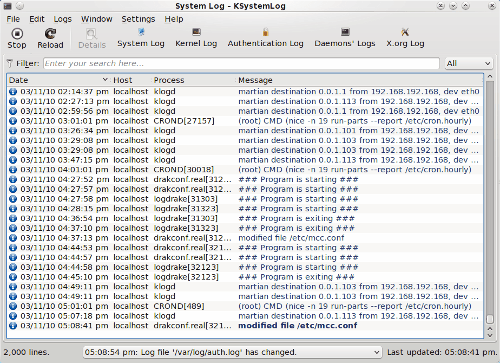
Ebenso wie beim PCC müssen sie, um KSystemLog zu starten Ihr Root-Passwort angeben. Nachdem sie es geöffnet haben, wird bereits das SystemLog geladen, wie es in der zweiten Abbildung zu sehen ist.
Wenn sie sich eine andere Protokolldatei anzeigen lassen möchten, klicken sie einfach auf die Log-Dateien, die am oberen Rand des KSystemLog-Fenster aufgeführt werden, oder wählen Sie eine aus dem Menü Logs aus, (dort befinden sich ein paar weitere Protokolldateien, außer denen, die in der Leiste aufgeführt werden). Nun ersetzt das ausgewählte Protokoll das Systemprotokoll welches sich im Hauptfenster befand.
KSystemLog unterstützt auch eine Schnittstelle für mehrere Registerkarten, sodass sie sich mehrere Protokoll-Dateien gleichzeitig anzeigen lassen können. Durch Drücken von Strg + T oder durch die Auswahl von Window > New Tab aus den Menüs, können sie eine neue Registerkarte öffnen und anschließend eine Protokolldatei auswählen, die angezeigt werden soll.
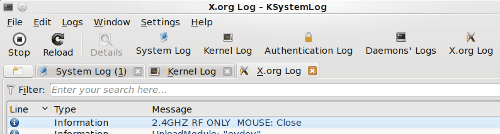
Wenn Sie eine Log-Datei aufrufen möchten, die nicht vorhanden ist oder nicht an dem Standard-Speicherort gefunden werden kann, erhalten sie folgende Fehlermeldung:
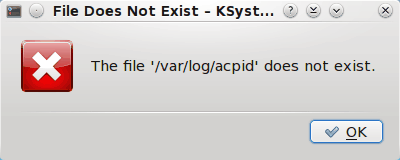
Glücklicherweise gibt es ein paar Optionen zum Einstellen von KSystemLog.
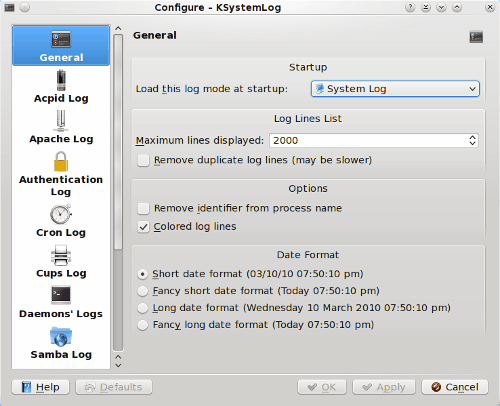
Unter dem Abschnitt General können Sie angeben, welche Protokolldatei beim starten von KSystemLog standardmäßig geladen wird. Der Standardwert ist Systemprotokoll, Sie können aber auch keine Logdatei automatisch laden lassen, oder sie können eine aus den 16 anderen Protokolldateien auswählen. Dazu gehören:
- ACPI Log
- Apache Access Log
- Apache Log
- Authentication Log
- Cron Log
- Cups Web Log1000
- Cups Log
- Cups Page Log
- Cups PDF Log
- Daemons' Log
- Kernel Log
- Postfix Log
- Samba Access Log
- Samba Log
- X.org Log
- X Session Log
Direkt unterhalb der Auswahl der Log-Datei, die beim starten von KSystemLog geladen werden soll, können sie angeben, wie viele Zeilen der Protokoll-Datei geladen werden sollen. Einige der Protokolldateien können je nach dem, wie vollständig und komplex sie sind, sehr lang werden. Die Standardanzahl der Zeilen die geladen werden beträgt 1.000. Im obigen Beispiel habe ich die maximale Anzahl der Zeilen auf 2000 erhöht. Es gibt auch eine Option, um doppelte Zeilen zu entfernen, obwohl dies zu einem langsameren Laden der Protokolldateien führen kann.
Wenn Sie die einzelnen Logdateien, die auf der linken Seite der Konfiguration aufgeführt werden auswählen, erhalten Sie die Möglichkeit, einen anderen Speicherort anzugeben, wo sich die Protokolldatei befindet. Das ist nur für den Fall, dass Protokolldateien an verschiedenen Orten je nach Linux- Distribution gespeichert werden.

Überraschenderweise, wurde das Boot-Protokoll aus der Auswahl heraus genommen. Keine Angst, sie haben weiterhin ein paar Optionen. Zunächst können Sie einfach eine der Log-Dateikategorien wählen um das Boot-Protokoll anstelle der ausgewählten Log-Datei anzeigen zu lassen. Das einzige Manko daran ist, dass das Boot-Protokoll immer mit dem Namen der Kategorie angezeigt wird, den sie dafür ausgewählt haben. Wenn sie zum Beispiel das Boot-Protokoll an Stelle des Apache-Zugriff-Protokolls angeben, wird die Bezeichnung noch Apache-Zugriff-Protokoll lauten, währenddessen das Boot-Protokolle angezeigt wird. Eine andere Möglichkeit zum Anzeigen des Boot-Protokolls ist, es am Ende des Systemprotokolls hinzuzufügen. Wählen Sie "Add File..." aus dem Konfigurationsdialogfeld, und wählen Sie das Boot-Protokoll aus der Liste der Protokolle, die an/var/log angehängt wird.
Mit KSystemLog können Sie die Log-Datei, die derzeit angezeigt werden, durchsuchen (Edit > Find...). Ebenfalls können sie auch die Protokolldatei speichern (File > Save) und Sie können sogar einen Eintrag zu den derzeit angezeigten hinzufügen.
Alles in allem handelt es sich um Linux. Jeder PCLinuxOS-Benutzer kann die Log-Dateien auf seinem System durch PCC anzeigen und durchsuchen lassen. Und Verwender von KDE4 haben noch eine Alternative, sie können das KDE4-Werkzeug KsystemLog verwenden.


